Hỗ trợ tư vấn
Tư vấn - Giải đáp - Hỗ trợ đặt tài liệu
Mua gói Pro để tải file trên Download.vn và trải nghiệm website không quảng cáo
Tìm hiểu thêm » Hỗ trợ qua ZaloGoogle Maps là ứng dụng bản đồ miễn phí mang đến cho người dùng sự tiện lợi trong việc tìm kiếm đường đi, địa điểm mà không cần dùng tới bản đồ giấy. Nói đến Google Maps, chắc hẳn không ai còn xa lạ gì với cách sử dụng chính của nó nhưng bạn đã thực sự tìm hiểu kỹ về những tính năng khác hay chưa? Nếu chưa, bạn thực sự đã bỏ lỡ những thủ thuật sử dụng Google Maps hay nhất.
Google Maps trên di động được cập nhật rất thường xuyên và bổ sung nhiều tính năng mà ít người để ý tới. Sau đây là bài viết giới thiệu 14 tính năng hay của Google Maps ngoài công dụng chỉ đường.
Chế độ sử dụng bản đồ offline rất hữu ích khi bạn đến những địa điểm xa lạ hoặc du lịch nước ngoài, bạn có thể download bản đồ của một khu vực cụ thể và truy cập mà không cần có kết nối internet. Để sử dụng tính năng này:
Bản cập nhật gần đây cho phép bạn lưu trữ bản đồ đã tại bộ nhớ trong hoặc trên thẻ nhớ SD. Nếu ứng dụng không đưa ra tùy chọn này, bạn chạm vào Settings ở góc phải phía trên Offline areas và chạm Storage preferences.
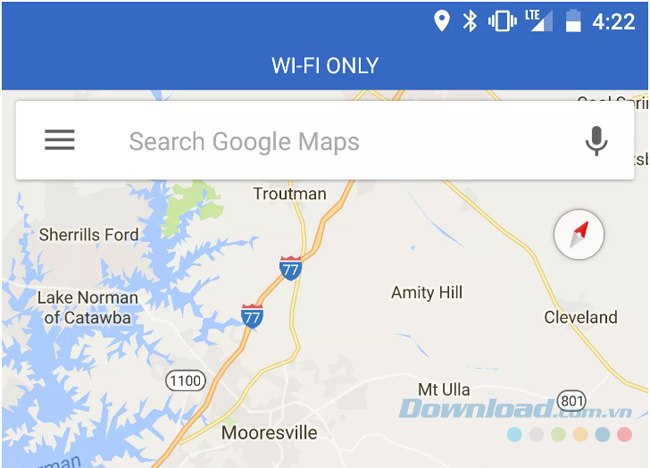
Nếu bạn muốn giảm thiểu việc sử dụng dữ liệu di động khi tìm đường, Google gần đây đã bổ sung một tính năng mới có tên là Wi-fi only (chỉ dùng Wi-Fi). Để thực hiện, bạm chạm vào nút màu trắng phía dưới góc trái màn hình và chọn Settings, sau đó chạm vào nút chuyển đổi Wi-fi only. Đối với thiết bị iPhone, bạn cũng thực hiện tương tự.
Việc thêm địa chỉ nhà và nơi làm việc của bạn vào Your places cho phép Google Maps thông báo về tình trạng giao thông khi bạn rời nhà đi làm và trở về nhà sau khi kết thúc công việc. Điều này cũng giúp bạn tìm kiếm các địa chỉ quen thuộc một cách nhanh chóng hơn.
Để đánh dấu địa chỉ, bạn mở Your places, chọn Home / Work. Sau đó nhấn Change icon và chọn một biểu tượng trong danh sách, rồi Save để lưu. Vậy là vị trí nhà hoặc nơi làm việc của bạn đã được đánh dấu trên bản đồ.
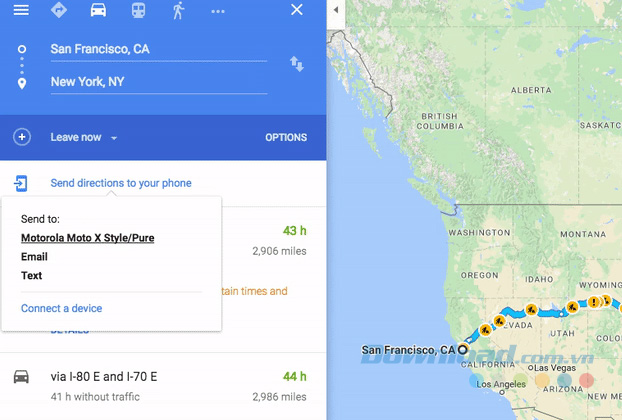
Khi bạn tìm kiếm phương hướng, đường đi trên máy tính và muốn gửi đến điện thoại, bạn thực hiện như sau:
Trên điện thoại, bạn chỉ cần chạm vào nút ở trái góc trên và chọn Share directions.
Giờ đây bạn có thể thêm nhiều điểm đến trên ứng dụng Google Maps bằng cách tìm kiếm các địa điểm, sau đó trước khi nhấn vào nút điều hướng, bạn chạm vào nút ở góc trên bên phải màn hình và chọn Add stops.
Với tính năng này, bạn có thể thêm nhiều địa điểm trong lộ trình của bạn, sau đó sắp xếp lại và xem đâu là lộ trình nhanh nhất để đến từng điểm dừng.
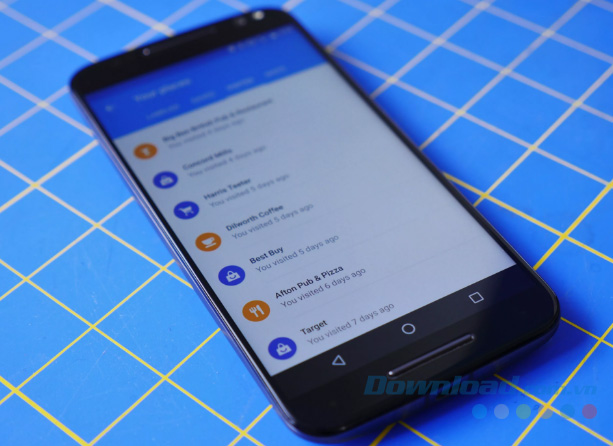
Google Maps cho phép bạn xem tất cả những nơi mà bạn đã từng đến và khoảng thời gian dừng tại mỗi địa điểm. Để thực hiện bạn mở ứng dụng, chạm vào biểu tượng ba dấu gạch ngang phía trên và chọn Your timeline. Ngoài ra, bạn có thể xem danh sách những nơi đến mà bạn không tìm trên bản đồ. Bạn mở Menu, chọn Your places và mở tab Visited.
Khi bạn viết review về địa điểm mà bạn đã đến, thêm các hình ảnh, trả lời các câu hỏi xung quanh... bạn sẽ nhận được một số điểm nhất định từ Google. Khi có đủ điểm ở mức nào đó, bạn sẽ có cơ hội tiếp cận sớm hơn với các sản phẩm và tính năng mới của Google, được tham gia vào các buổi hội thảo và thậm chí nhận được 1TB miễn phí bộ nhớ Google Drive trong một năm. Để nhận được dung lượng lưu trữ cấp 4 trên Google Drive, bạn phải có 200 điểm.
Google Maps có hiển thị số km giữa hai địa điểm khi bạn tìm đường, tuy nhiên đó không phải là độ dài quãng đường chính xác. Để ước tính khoảng cách, bạn thả ghim ở vị trí đầu tiên và vuốt thẻ thông tin từ dưới cùng của màn hình, chọn Measure distance và kéo để đặt điểm đánh dấu qua vị trí thứ hai. Như vậy, bạn đã đo được khoảng cách tương đối chính xác giữa hai vị trí. Bạn nhấn dấu cộng ở góc dưới cùng bên phải của màn hình để đo đến vị trí thứ ba.
Trong một chuyến đi dài, có thể bạn muốn dừng lại ở một trạm xăng, một nhà trọ hay quán cà phê... để tìm kiếm những địa điểm đó trong lộ trình, nhấn nút Search, Google Maps sẽ đưa ra các gợi ý cho bạn. Ngoài ra, bạn có thể nhập kết quả tìm kiếm bằng cách nhấn nút Search một lần nữa.
Sử dụng giọng nói là một tính năng hữu ích khi bạn đang lái xe. Nút Microphone ở dưới nút Search sẽ cho phép bạn ra lệnh bằng giọng nói. Ngoài ra, bạn có thể yêu cầu các tuyến thay thế, bật / tắt chế độ xem vệ tinh hoặc chuyển đổi tuyến giao thông... bằng giọng nói.
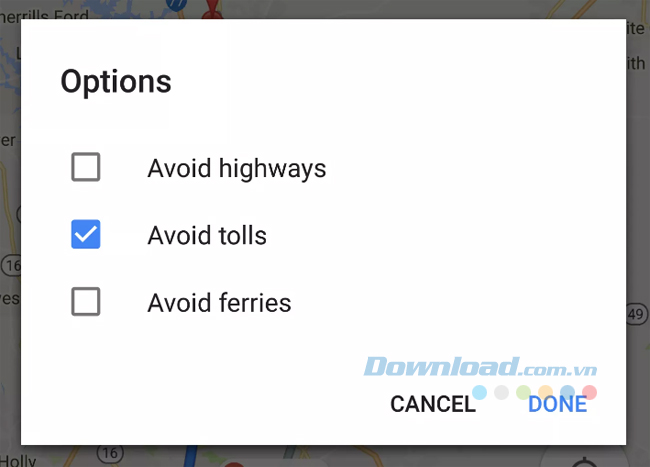
Để tránh các trạm thu phí, đầu tiên bạn tìm kiếm địa điểm và trước khi tìm đường, bạn nhấn vào nút ở góc phải bên trên màn hình, chọn Route Options và đánh dấu tick vào Avoid tolls. Ngoài ra, trong cửa sổ đó bạn có thể chọn Avoid highways (trạm thu phí đường bộ) hoặc Avoid ferries (trạm thu phí đường sông).
Nếu bạn muốn xem lịch trình các chuyến tàu, xe bus khởi hành từ một vị trí nhất định, thực hiện như sau:
Danh sách chỉ dẫn sẽ nói cho bạn biết các thông tin như giờ xuất phát, có bao nhiêu điểm dừng, thời gian chuyển tuyến...
Trong bản cập nhật mới của Google Maps đầu năm nay, "gã khổng lồ tìm kiếm" đã bổ sung tính năng mới cho phép người dùng có thể gọi xe Uber trong ứng dụng Google Maps, mà không cần phải chuyển sang ứng dụng riêng của Uber như trước đây, giúp người dùng tiết kiệm thời gian và đơn giản hóa các thao tác đặt xe so với cách truyền thống.
Pinch-to-zoom cho phép bạn phóng to hoặc thu nhỏ bản đồ bằng 2 ngón tay. Ngoài ra, bạn còn có thể xoay bản đồ bằng cách xoay 2 ngón tay hoặc chạm vào la bàn để thay đổi phướng hướng.
Google Maps là một ứng dụng chỉ đường tuyệt vời, cung cấp nhiều tính năng hữu ích giúp người dùng xác định phương hướng, tìm kiếm các vị trí, địa điểm nhanh chóng và tiện ích. Hy vọng với bài viết trên, các bạn sẽ sử dụng ứng dụng bản đồ trực tuyến này một cách hiệu quả nhất.
Theo Nghị định 147/2024/ND-CP, bạn cần xác thực tài khoản trước khi sử dụng tính năng này. Chúng tôi sẽ gửi mã xác thực qua SMS hoặc Zalo tới số điện thoại mà bạn nhập dưới đây: